Samsungのスマホをもっとつまらなく見せる7つの簡単な方法

高価なSamsung Galaxyを、市場に出回っている他のスマートフォンと全く同じ見た目にする必要はありません。少し手を加えるだけで、より個性的でスタイリッシュ、そして個性的なスマートフォンに仕上げることができます。
Androidスマートフォンやタブレットが画面が真っ黒になり、全く反応しない状態になると、多くのトラブルや不便を招きます。しかし、慌てたり絶望したりする必要はありません。デバイスを復旧するための手順がいくつかあります。
1. パワーサイクルプロセスを実行する
Androidスマートフォンがフリーズしたり、画面が真っ黒になったり反応しなくなったり、ボタンが効かなくなったりする状況に遭遇したことがあるかもしれません。しかし、スマートフォンが電源オフの状態のまま動かなくなることもあることをご存知ですか?そのような場合は、電源を入れ直すと解決することがあります。
バッテリーが取り外し可能な古い端末の場合は、バッテリーを取り外し、数秒待ってから再度挿入してください。バッテリーが取り外しできない最近のスマートフォンの場合は、電源ボタンを数秒間押し続けます。端末のメーカーによっては、10秒から30秒ほど押し続ける必要がある場合があります。
2. 充電問題のトラブルシューティング

問題はバッテリー切れといった単純なものである場合もあります。まずは、充電ケーブルと充電器を別のスマートフォンでテストし、デバイスに問題がないことを確認してください。
ケーブルや充電器に問題がない場合は、スマートフォンの充電ポートに汚れやゴミが詰まっていないか確認してください。ポートの汚れを取り除くには、エアダスターを使用するのが最適です。その後、スマートフォンを再度充電してみてください。詳しい手順については、充電できないAndroidスマートフォンの修理方法に関するガイドをご覧ください。
3. バッテリーの問題を確認する
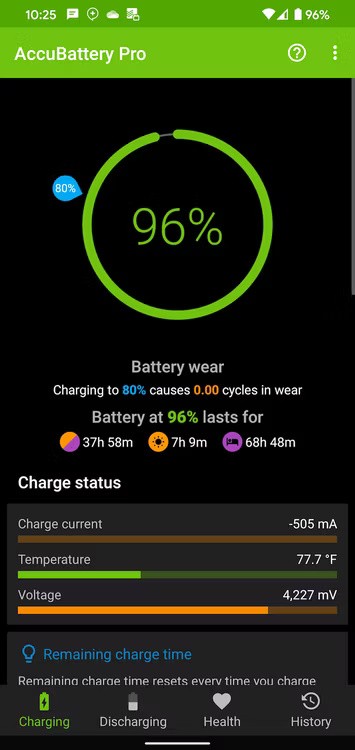
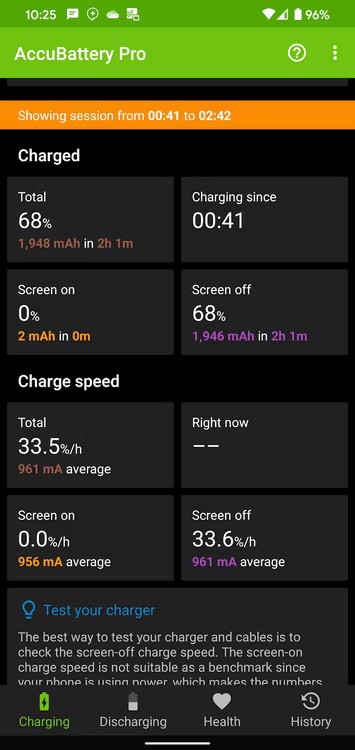
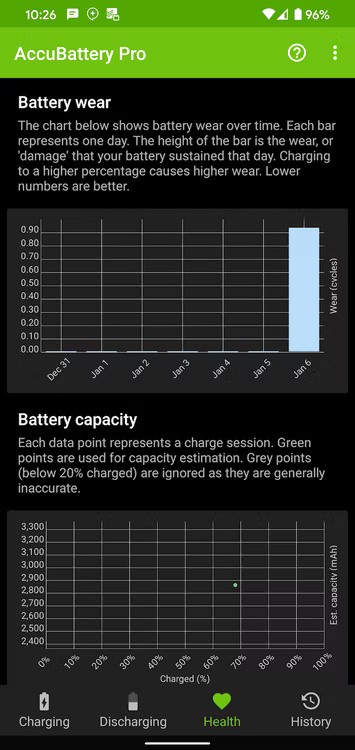
それでもスマートフォンの電源が入らない場合は、バッテリーに問題がある可能性があります。ほとんどのスマートフォンやタブレットのバッテリーは、数年使用すると著しく劣化し始めます。さらに、水濡れ、硬い表面への落下、極端な温度などによって、バッテリーが修復不可能なほど損傷することもあります。
デバイスを充電器に接続した後、1分ほど待って、画面にバッテリーアイコンが表示されるかどうかを確認してください。表示される場合は、バッテリーはおそらく正常です。デバイスの起動時に、AccuBatteryなどのアプリを使用してAndroidスマートフォンのバッテリーの状態を確認できます。
小さな赤色(または他の色)のライトが点滅している場合は、バッテリー残量が不足しているため、電源を入れたりコンテンツを表示したりできません。30分ほど充電してから、もう一度電源を入れてみてください。バッテリーアイコンやライトが表示されない場合は、バッテリーが切れているため、交換が必要です。
4. 損傷がないか確認する

Androidスマートフォンの電源が入らないのは、電源ボタンが固着しているか壊れている可能性があります。電源ボタンを長押しして、反応があるかどうかを確認してください。ボタンが固着しているか反応しない場合は、故障している可能性があり、修理または交換が必要になります。
スマートフォンの電源は入っているものの、画面に不具合があり、電源が入らないように見える場合もあります。これをテストするには、電源ボタンを30秒間押し続けて、スマートフォンの電源が入ることを確認してください。その後、起動プロセスが完了するまで少なくとも2分間お待ちください。
その後、別のデバイスから電話をかけてみましょう。電話が鳴ったら、画面に問題がある可能性があります。その場合は、専門家であれば自分で画面を交換するか、メーカーのサービスセンターに持ち込んで交換してもらうことができます。
5. コンピュータを使ってトラブルシューティングする
もう一つの方法は、パソコンを使ってAndroidスマートフォンを強制的に起動することです。Googleはやや複雑な手順を公開していますが、以下に簡略化して示します。
6. セーフモードに入る
Androidのセーフモード機能を使用すると、システムアプリのみでデバイスを実行できます。最近インストールしたアプリのせいでAndroidスマートフォンが起動プロセスを完了できない場合は、セーフモードが問題の原因特定に役立ちます。
スマートフォンが反応しないため、Androidでセーフモードに入るには物理ボタンを使用する必要があります。起動プロセスが始まるまで電源ボタンを長押しします。その後、音量を下げるボタンと電源ボタンを同時に押します。これらの手順がうまくいかない場合は、お使いのデバイスモデルに固有の手順をオンラインでご確認ください。
デバイスがセーフモードで正常に起動する場合、競合するサードパーティ製アプリがAndroidの正常な起動を妨げている可能性があります。この問題を解決するには、スマートフォンをセーフモードで起動した状態で「設定」>「アプリと通知」に移動し、疑わしいサードパーティ製アプリを1つずつアンインストールしてください。その後、スマートフォンを再起動してセーフモードを終了し、問題が解決するかどうかを確認してください。
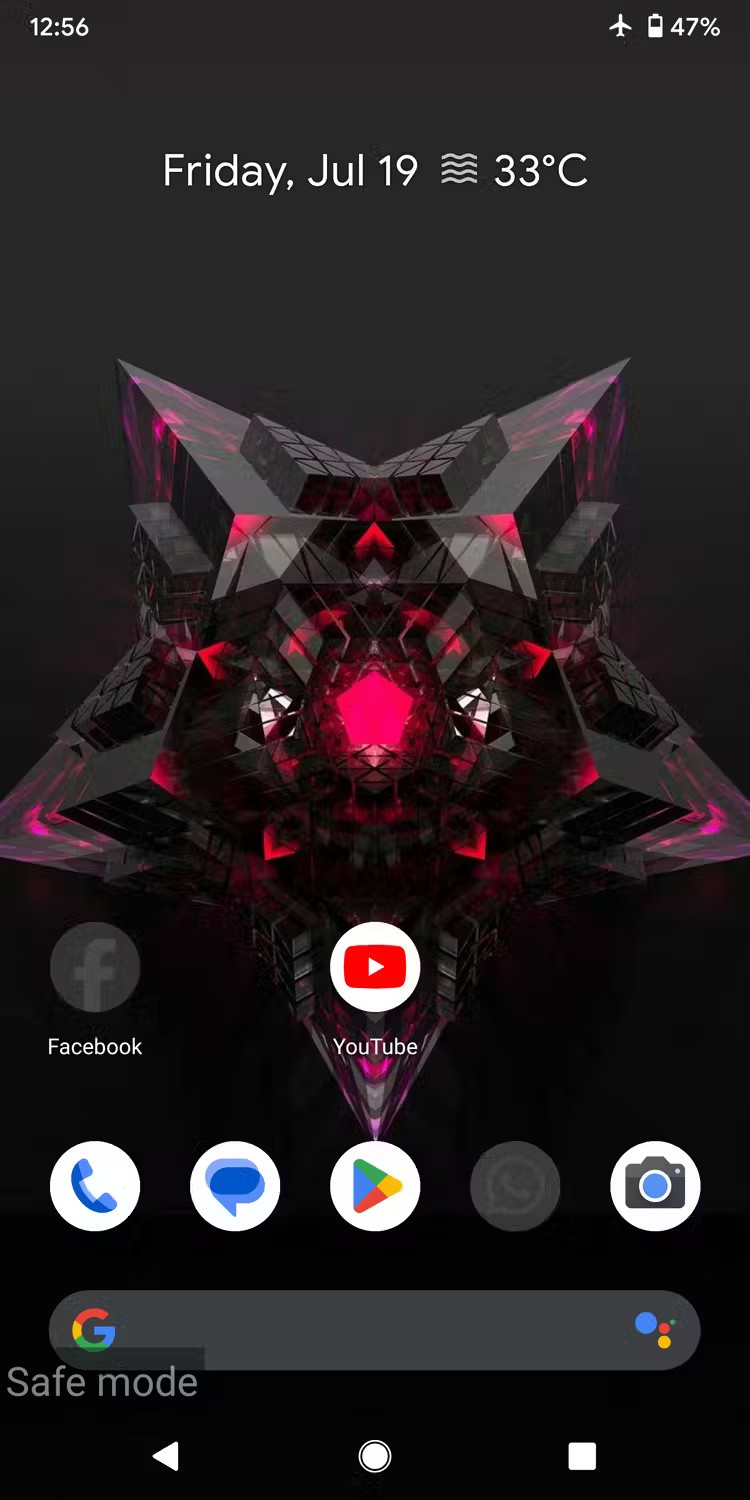
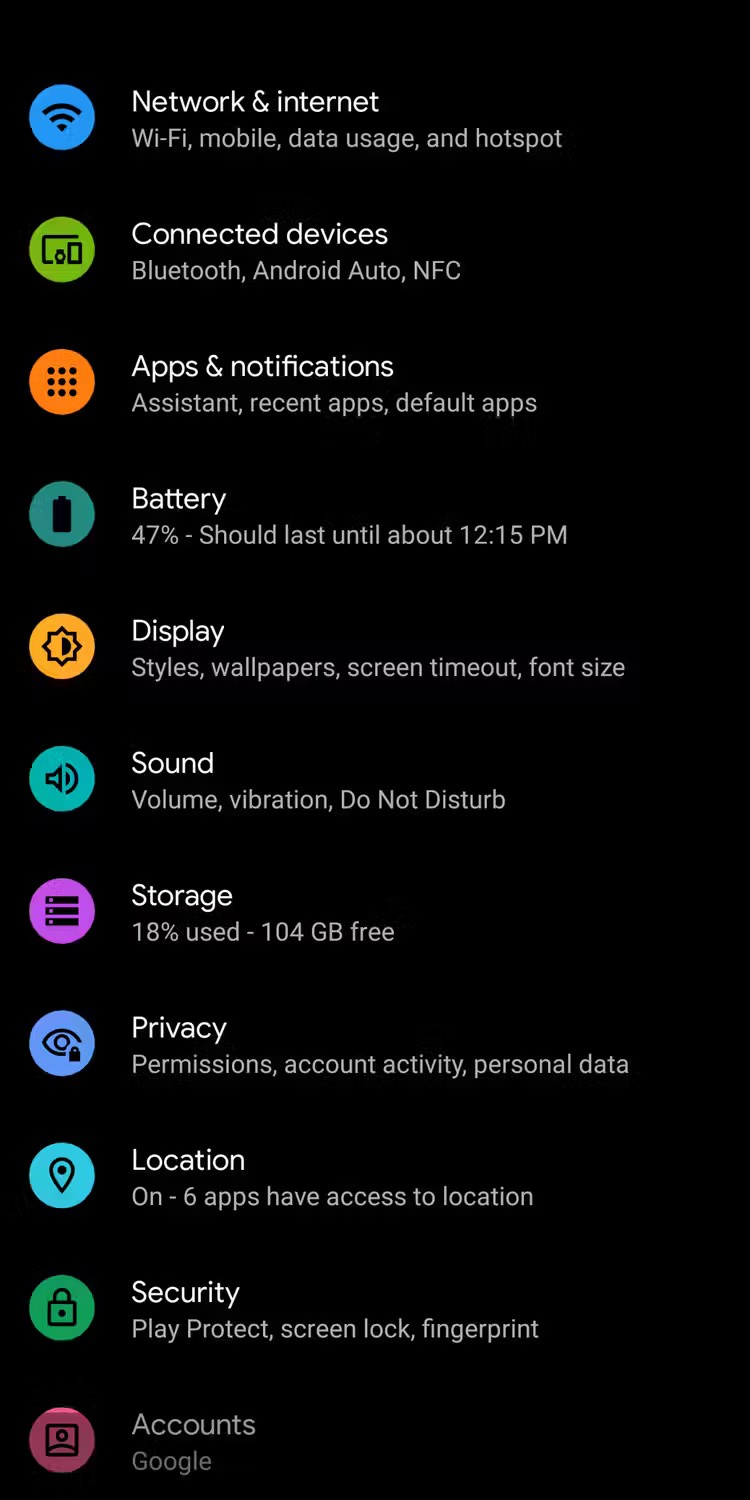
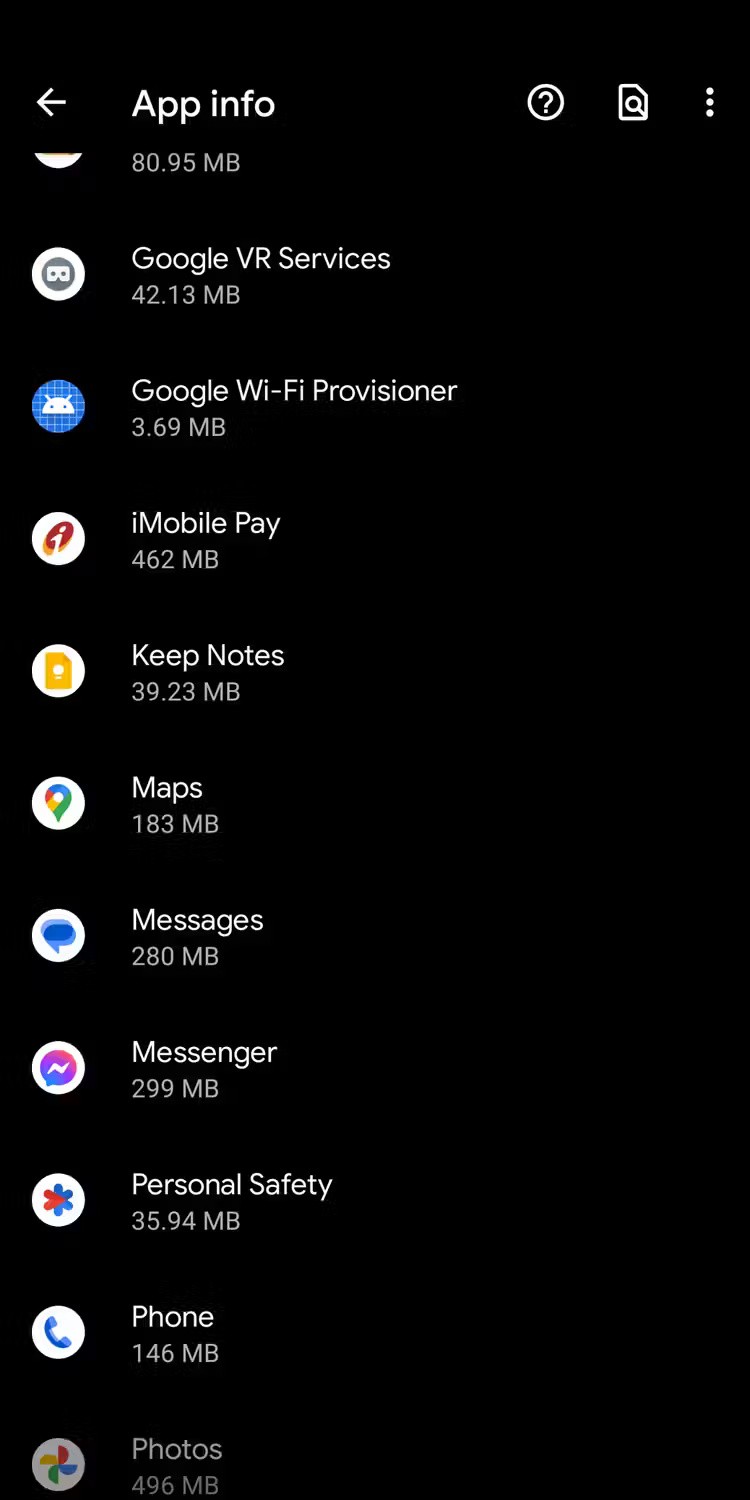
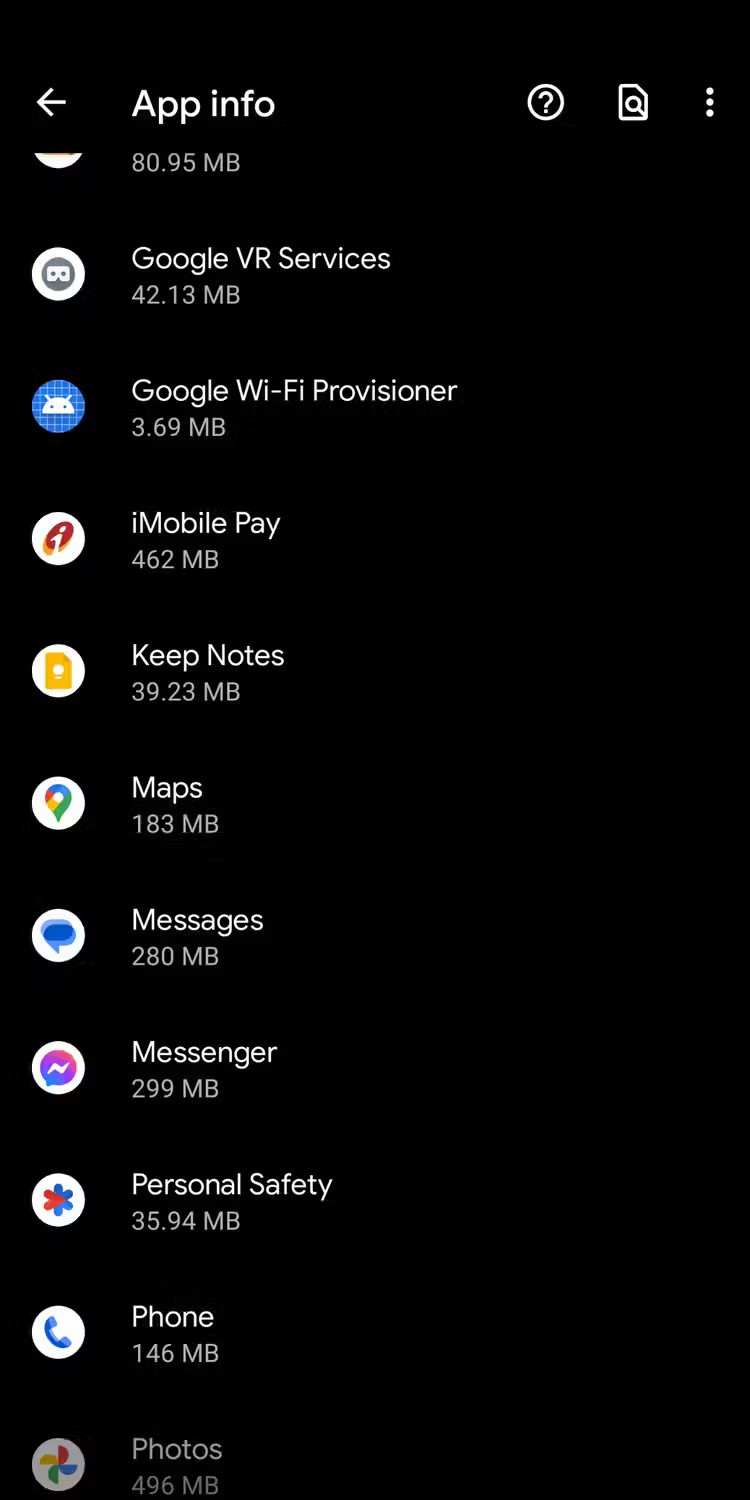
7. Androidデバイスをリセットする
時々画面が真っ黒になる問題が発生する場合は、工場出荷時設定にリセットすることで問題が永久に解決する可能性があります。これにより、デバイスの正常な起動を妨げている可能性のあるソフトウェアの不具合が解消されます。
警告: 携帯電話またはタブレットをリセットすると、その中のすべてのデータが消去されるため、Android デバイス上のすべてのデータを必ずバックアップしてください。
Androidスマートフォンをリセットするには、「設定」>「一般管理」>「リセット」>「データの初期化」に移動し、下部にある「リセット」ボタンをタップします。Androidスマートフォンが通常モードで起動しない場合は、リカバリモードで工場出荷時設定にリセットしてみてください。リセット後、Androidスマートフォンは正常に動作するはずです。
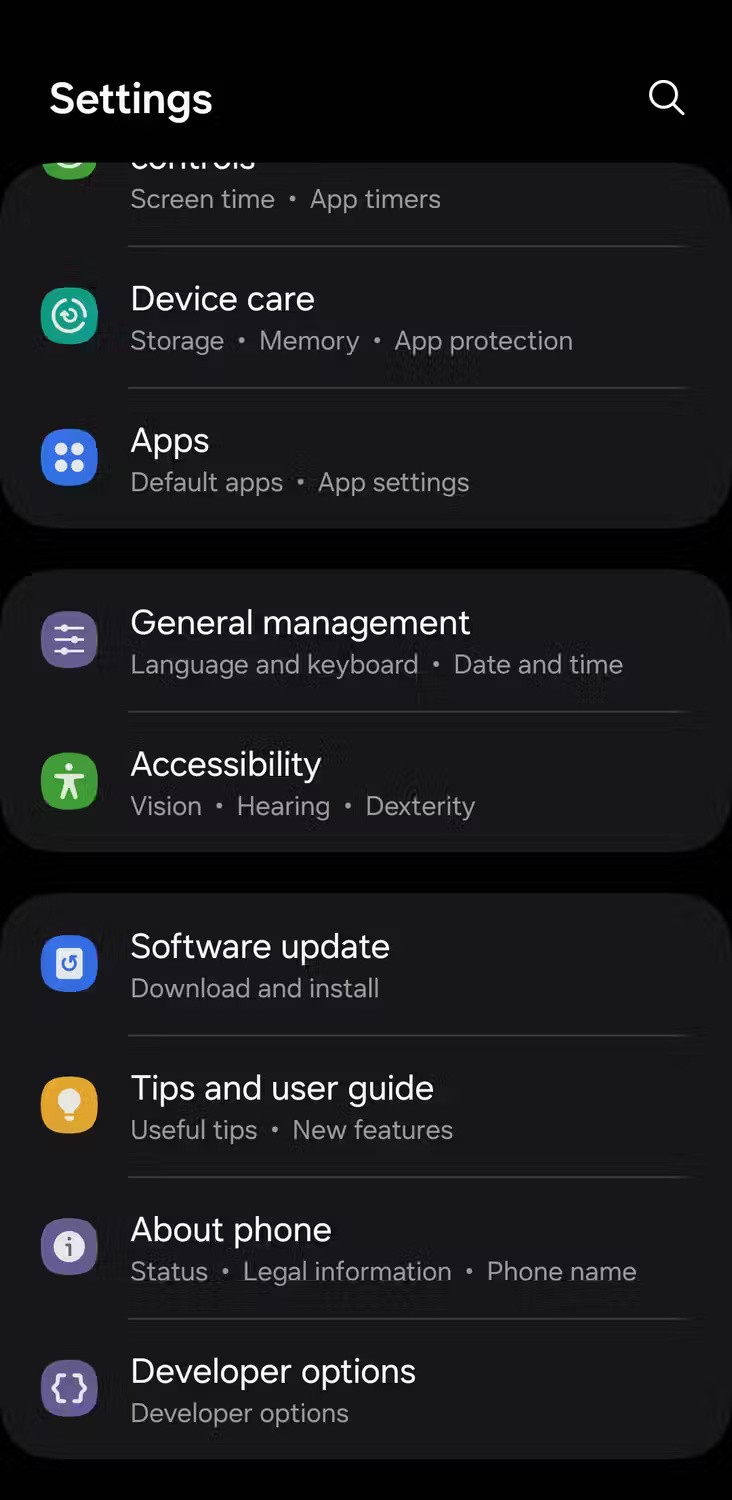
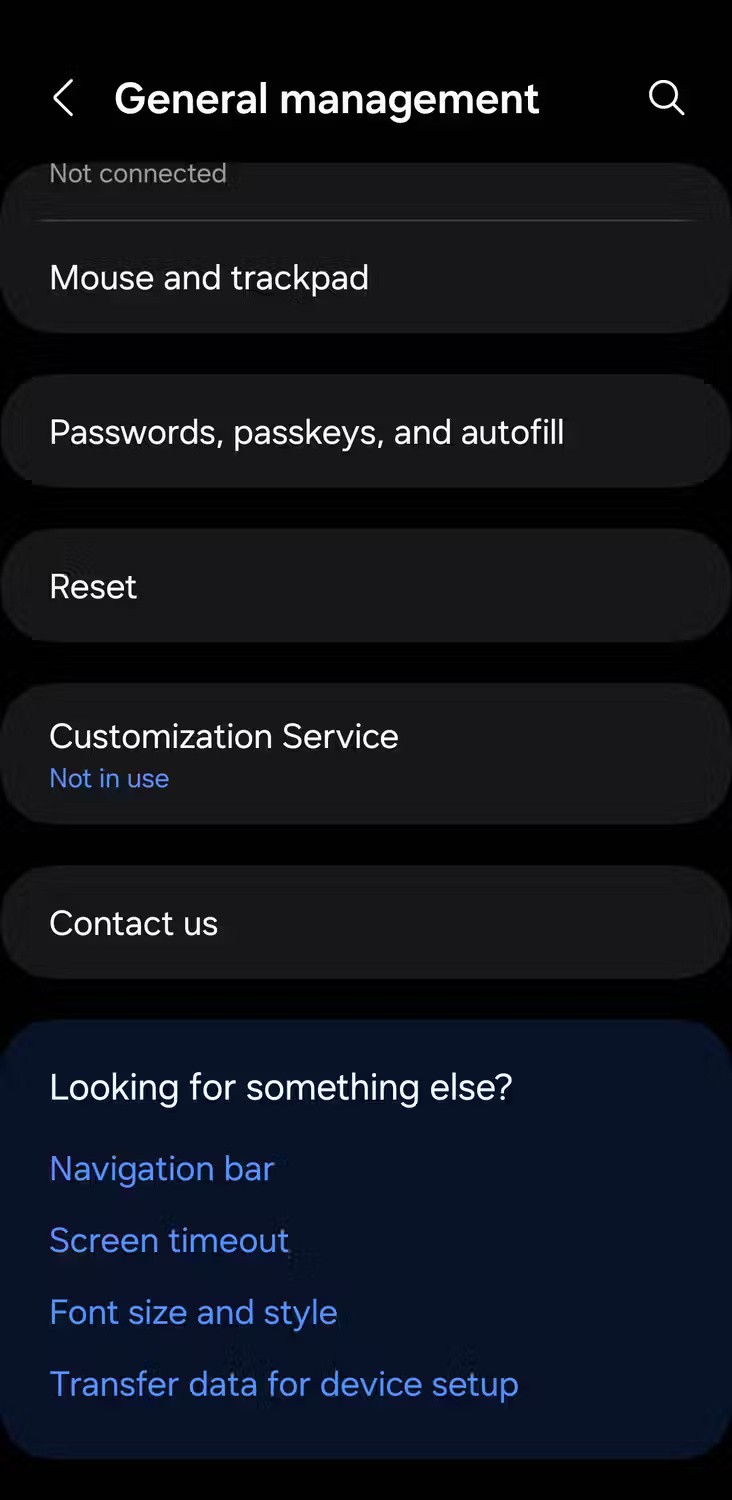
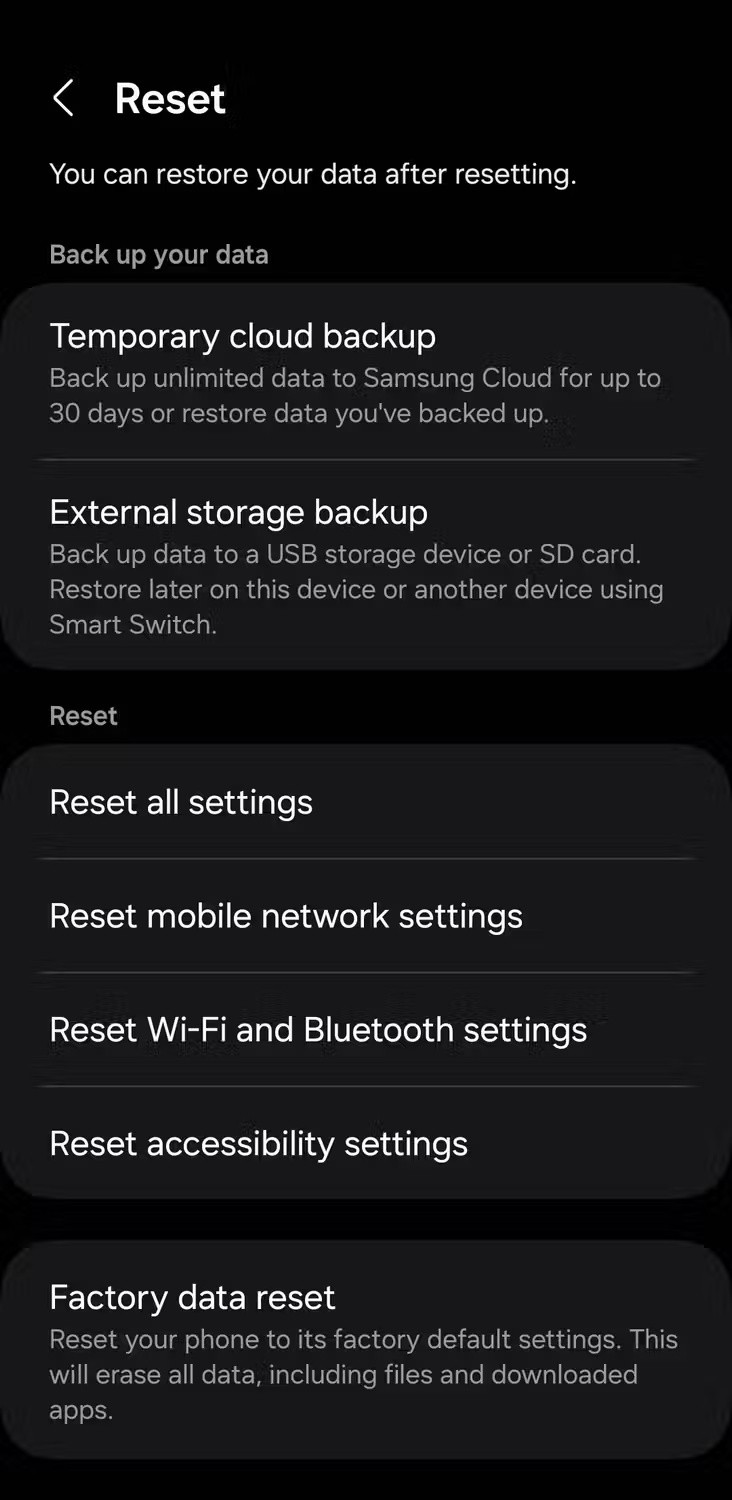
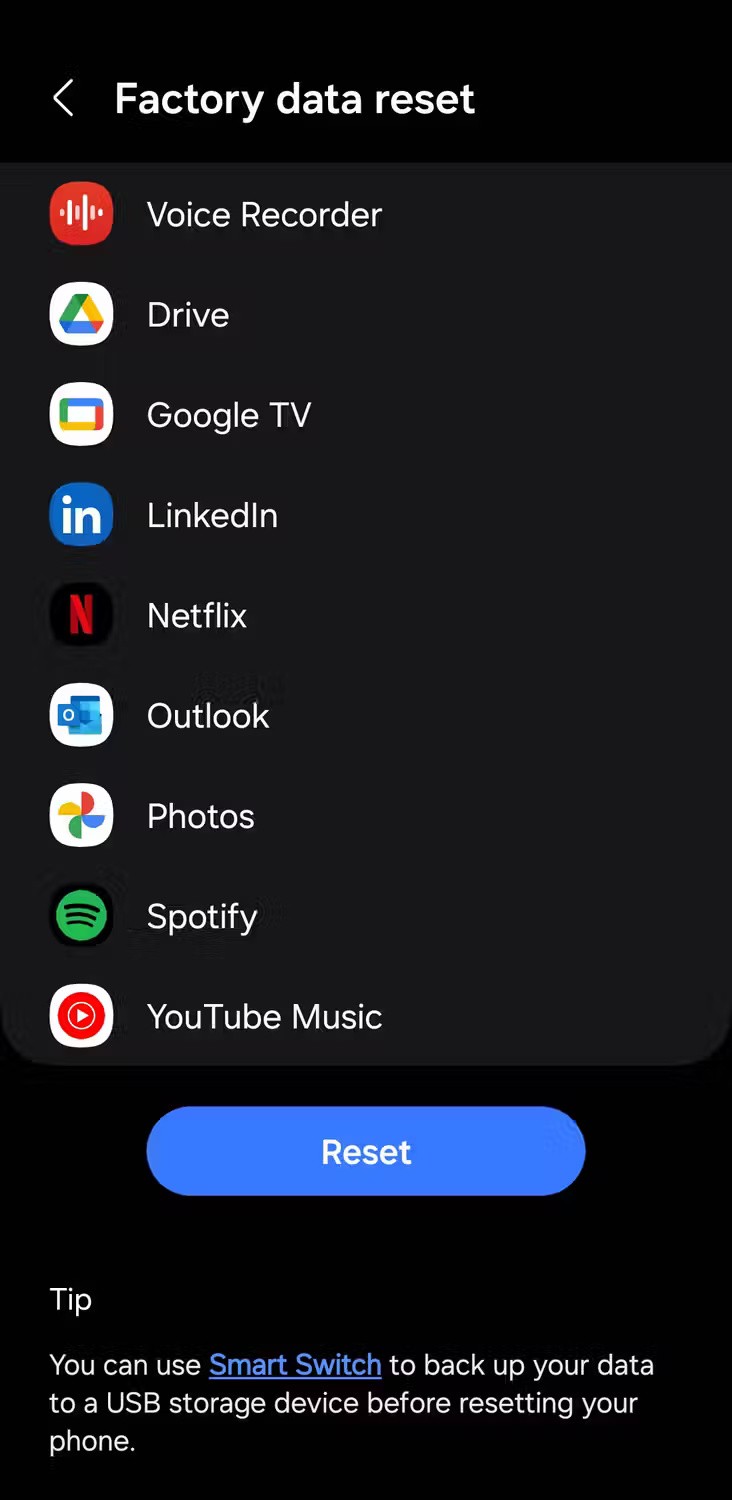
Androidスマートフォンが起動しなくなると、特にメインで使っている場合はイライラするものです。しかし、上記の解決策で問題が解決するはずです。それでも解決しない場合は、専門の技術者に相談するか、スマートフォンのメーカーに連絡して交換または修理を依頼する時期かもしれません。
高価なSamsung Galaxyを、市場に出回っている他のスマートフォンと全く同じ見た目にする必要はありません。少し手を加えるだけで、より個性的でスタイリッシュ、そして個性的なスマートフォンに仕上げることができます。
iOS に飽きて、最終的に Samsung の携帯電話に切り替えましたが、その決定に後悔はありません。
iPhone で DNS を変更するか、Android で DNS を変更すると、安定した接続を維持し、ネットワーク接続速度を向上させ、ブロックされた Web サイトにアクセスできるようになります。
携帯電話の最も性能の低いカメラがクリエイティブな写真撮影の秘密兵器になるとは、多くの人は予想していなかったでしょう。
自動クリックアプリケーションを使用すると、ゲームをプレイしたり、デバイスで利用可能なアプリケーションやタスクを使用したりするときに、多くの操作を行う必要がなくなります。
ニーズに応じて、既存の Android デバイスで Pixel 専用の機能セットを実行できるようになる可能性があります。
修正には必ずしもお気に入りの写真やアプリを削除する必要はありません。One UI には、スペースを簡単に回復できるオプションがいくつか含まれています。
スマートフォンの充電ポートは、バッテリーを長持ちさせるためだけのものだと、多くの人が考えています。しかし、この小さなポートは、想像以上にパワフルです。
決して効果のない一般的なヒントにうんざりしているなら、写真撮影の方法を静かに変革してきたヒントをいくつか紹介します。
新しいスマートフォンを探しているなら、まず最初に見るのは当然スペックシートでしょう。そこには、性能、バッテリー駆動時間、ディスプレイの品質などに関するヒントが満載です。
Emojimix アプリケーションは、2 つの絵文字を組み合わせて、これまで見たことのない絵文字を作成し、ユーザーの希望に応じてユニークな絵文字を作成します。
Samsung の携帯電話で Digital Wellbeing をチェックして、1 日のうちで携帯電話にどれだけの時間を無駄にしているかを確認してください。
偽の通話アプリケーションは、気まずい、望ましくない状況を避けるために、自分の電話から通話を作成するのに役立ちます。
以前は iOS ユーザーが iPhone で Locket Widget を使用できましたが、新しい Locket Widget アプリには Android バージョンがあります。
Apple の緊密なエコシステムにもかかわらず、Android スマートフォンを Apple TV の信頼できるリモコンに変えている人もいます。
高価なSamsung Galaxyを、市場に出回っている他のスマートフォンと全く同じ見た目にする必要はありません。少し手を加えるだけで、より個性的でスタイリッシュ、そして個性的なスマートフォンに仕上げることができます。
iOS に飽きて、最終的に Samsung の携帯電話に切り替えましたが、その決定に後悔はありません。
ブラウザ上のAppleアカウントのウェブインターフェースでは、個人情報の確認、設定の変更、サブスクリプションの管理などを行うことができます。しかし、さまざまな理由でサインインできない場合があります。
iPhone で DNS を変更するか、Android で DNS を変更すると、安定した接続を維持し、ネットワーク接続速度を向上させ、ブロックされた Web サイトにアクセスできるようになります。
「探す」機能が不正確になったり、信頼できなくなったりした場合は、いくつかの調整を加えることで、最も必要なときに精度を高めることができます。
携帯電話の最も性能の低いカメラがクリエイティブな写真撮影の秘密兵器になるとは、多くの人は予想していなかったでしょう。
近距離無線通信は、デバイス同士が通常数センチメートル以内の近距離にあるときにデータを交換できる無線技術です。
Appleは、低電力モードと連動して動作する「アダプティブパワー」を導入しました。どちらもiPhoneのバッテリー寿命を延ばしますが、その仕組みは全く異なります。
自動クリックアプリケーションを使用すると、ゲームをプレイしたり、デバイスで利用可能なアプリケーションやタスクを使用したりするときに、多くの操作を行う必要がなくなります。
ニーズに応じて、既存の Android デバイスで Pixel 専用の機能セットを実行できるようになる可能性があります。
修正には必ずしもお気に入りの写真やアプリを削除する必要はありません。One UI には、スペースを簡単に回復できるオプションがいくつか含まれています。
スマートフォンの充電ポートは、バッテリーを長持ちさせるためだけのものだと、多くの人が考えています。しかし、この小さなポートは、想像以上にパワフルです。
決して効果のない一般的なヒントにうんざりしているなら、写真撮影の方法を静かに変革してきたヒントをいくつか紹介します。
新しいスマートフォンを探しているなら、まず最初に見るのは当然スペックシートでしょう。そこには、性能、バッテリー駆動時間、ディスプレイの品質などに関するヒントが満載です。
他のソースからiPhoneにアプリケーションをインストールする場合は、そのアプリケーションが信頼できるものであることを手動で確認する必要があります。確認後、アプリケーションはiPhoneにインストールされ、使用できるようになります。

















